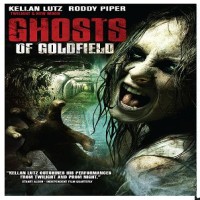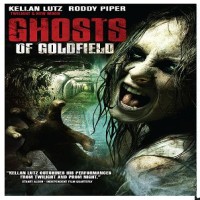رونا
مديرالمنتدى








المساهمات : 2009
 بحب الناس الرااااااااااااايقة بحب الناس الرااااااااااااايقة
نقاط : 56551
السٌّمعَة : 2
تاريخ التسجيل : 24/04/2010
 |  موضوع: ( شرح ) طريقة تنصيب ويندوز || Xp على الجهاز بالصور موضوع: ( شرح ) طريقة تنصيب ويندوز || Xp على الجهاز بالصور  2010-09-21, 8:57 am 2010-09-21, 8:57 am | |
| | |
|
رونا
مديرالمنتدى








المساهمات : 2009
 بحب الناس الرااااااااااااايقة بحب الناس الرااااااااااااايقة
نقاط : 56551
السٌّمعَة : 2
تاريخ التسجيل : 24/04/2010
 |  موضوع: رد: ( شرح ) طريقة تنصيب ويندوز || Xp على الجهاز بالصور موضوع: رد: ( شرح ) طريقة تنصيب ويندوز || Xp على الجهاز بالصور  2010-09-21, 8:59 am 2010-09-21, 8:59 am | |
| | |
|
مروان
Admin


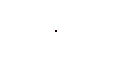

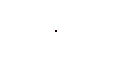

المساهمات : 803

نقاط : 55898
السٌّمعَة : 3
تاريخ التسجيل : 08/02/2010
44
 |  موضوع: رد: ( شرح ) طريقة تنصيب ويندوز || Xp على الجهاز بالصور موضوع: رد: ( شرح ) طريقة تنصيب ويندوز || Xp على الجهاز بالصور  2011-02-10, 6:15 am 2011-02-10, 6:15 am | |
| | |
|